令人讨厌的Word空行、空白页怎么删?原来只要一个键就能解决一、页眉横线删除二、空白清除
我们在处理一些文档的时候,经常会遇到各种很难删除的东西,例如莫名其妙多出来的空格、空行、空白页、页眉横线等,这些问题可以说是困扰了无数职场人士,那么到底有什么办法可以删掉它们呢?今天小编就来跟大家分享一些小技巧!

一、页眉横线删除
1、快捷键删除
删除页眉横线只需要一个键!我们只要把鼠标的光标移到页眉的横线处,然后按下组合键:Shift+Ctrl+N,一秒删除!
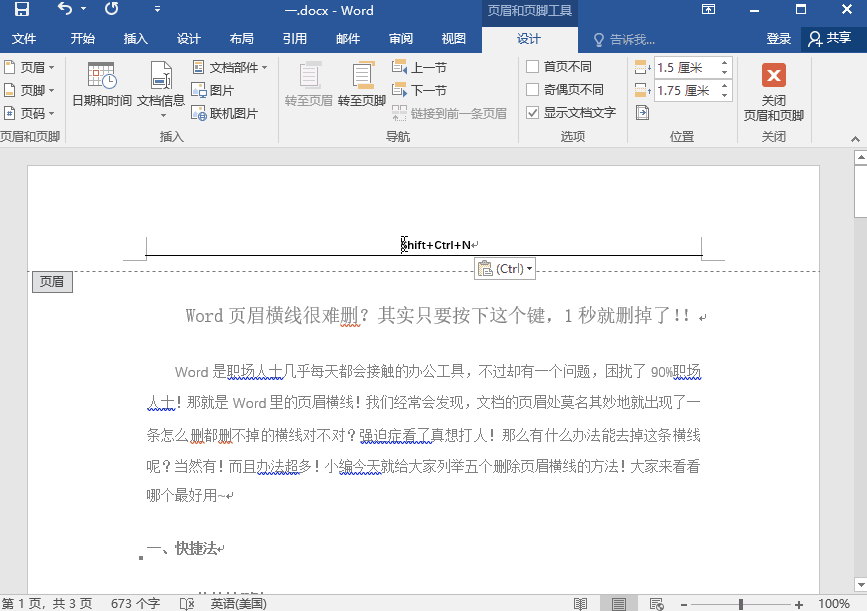
2、段落边框删除
如果是由边框导致出现页眉横线的话,我们可以选中页眉的内容,然后点击【段落】——【边框】——【无边框】,即可一秒删除!
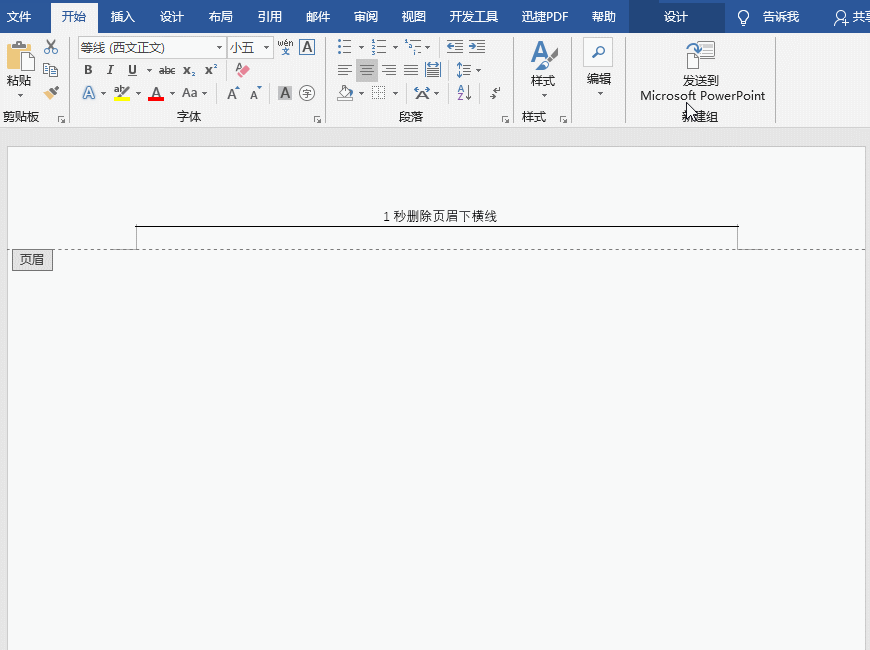
3、页眉格式清除
或者我们也可以按Alt+Ctrl+Shift+S,点击【页眉】——【修改】——【格式】——【边框】——【无】,这样也同样能够快速删除页眉横线!
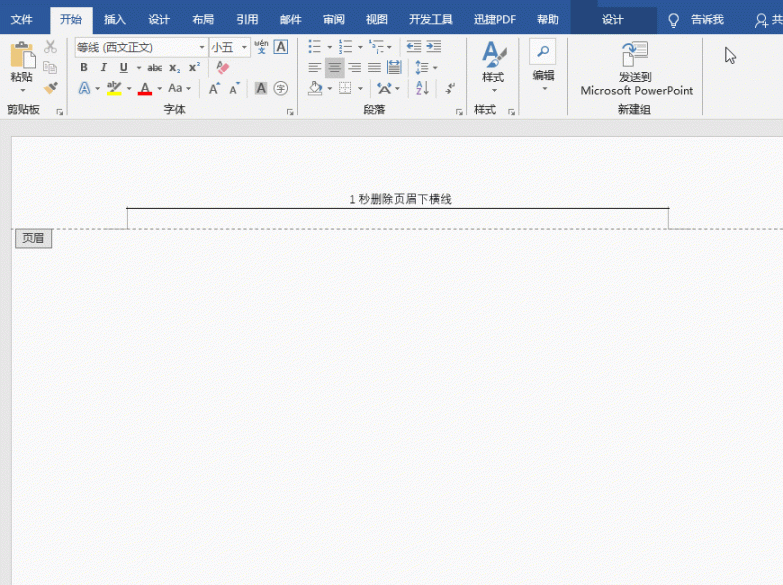
二、空白清除
1、删除空白页
删不掉的空白页往往是由于分页产生的,我们只需要点击Word文档【开始】—【显示编辑标记】就能看到”分页符”在哪里了,将其删除即可。

2、删除空行
如果文档中莫名其妙多出来很多空行,我们可以按下【Ctrl+H】打开查找和替换窗口,在查找内容输入^p^p,替换为^p,然后点击【全部替换】即可!
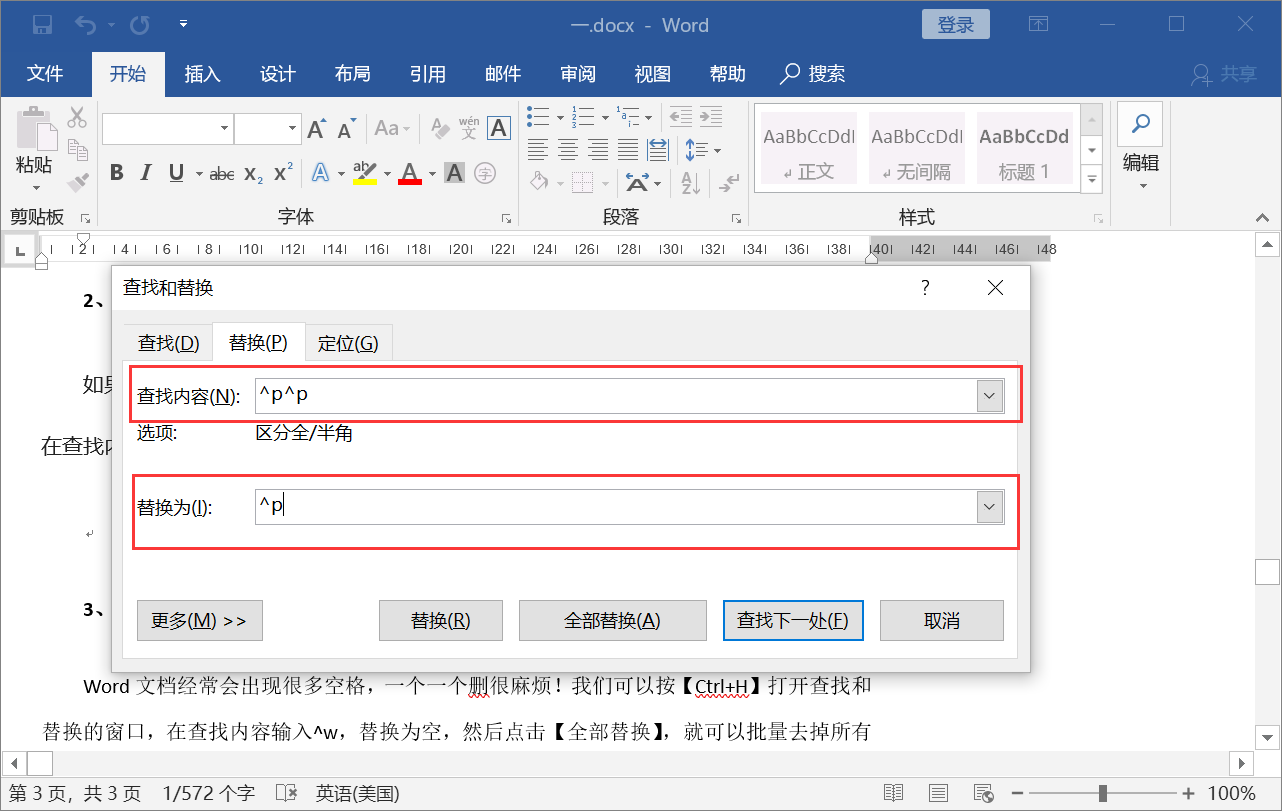
3、删除空格
Word文档经常会出现很多空格,一个一个删很麻烦!我们可以按【Ctrl+H】打开查找和替换的窗口,在查找内容输入^w,替换为空,然后点击【全部替换】,就可以批量去掉所有的空格啦~
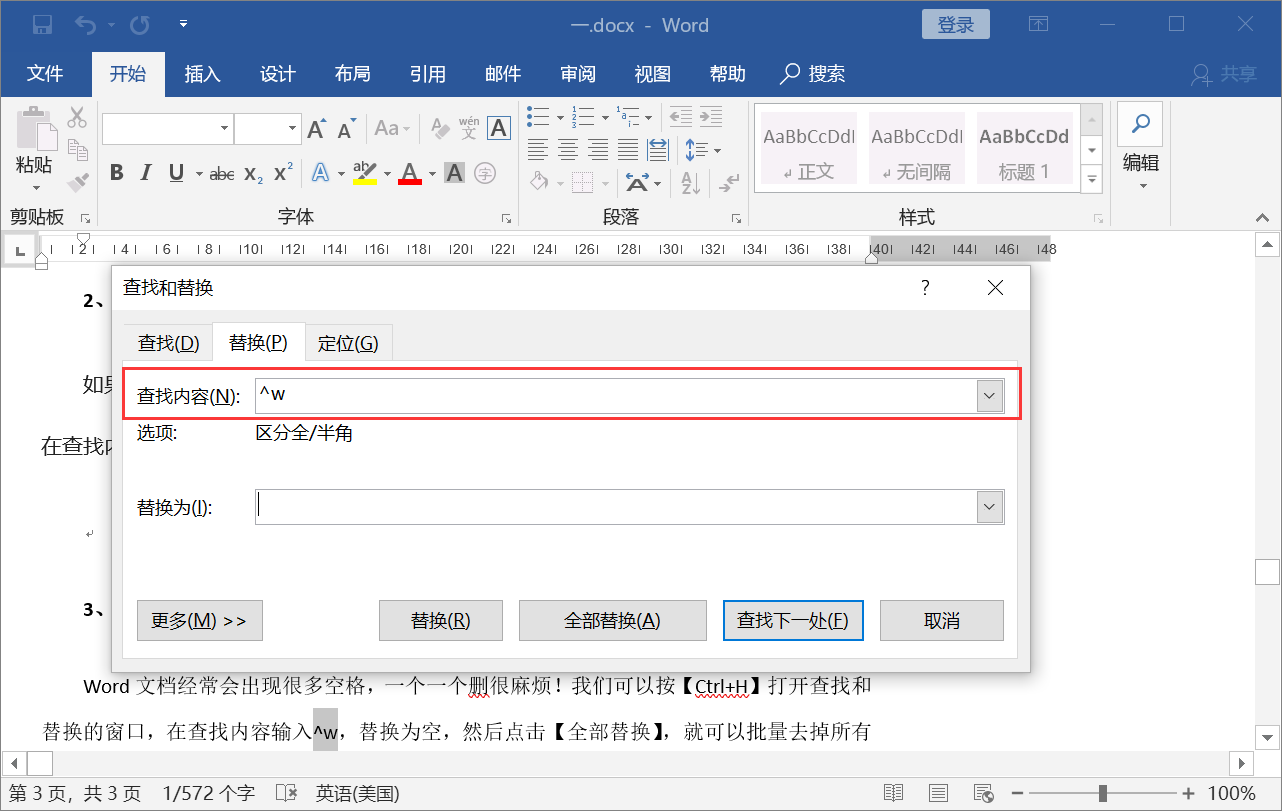
怎么样?这些小技巧你都学会了吗?赶紧收藏起来以备不时之需吧
版权声明:本文内容由互联网用户自发贡献,该文观点仅代表作者本人。本站仅提供信息存储空间服务,不拥有所有权,不承担相关法律责任。如发现本站有涉嫌抄袭侵权/违法违规的内容,请发送邮件与管理举报,一经查实,本站将立刻删除。